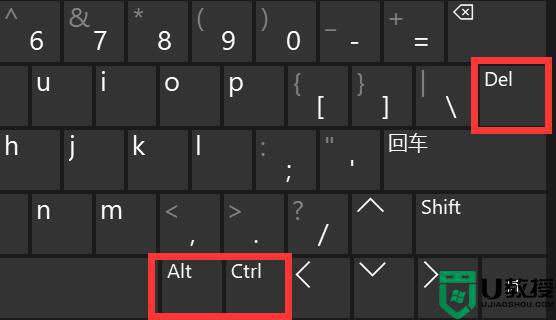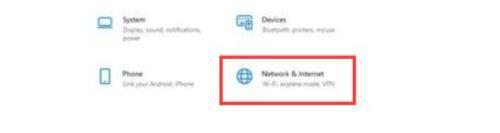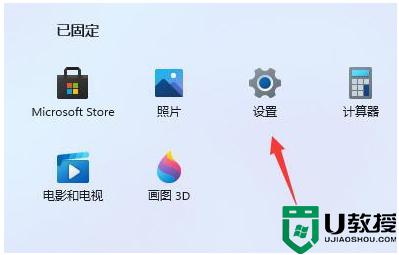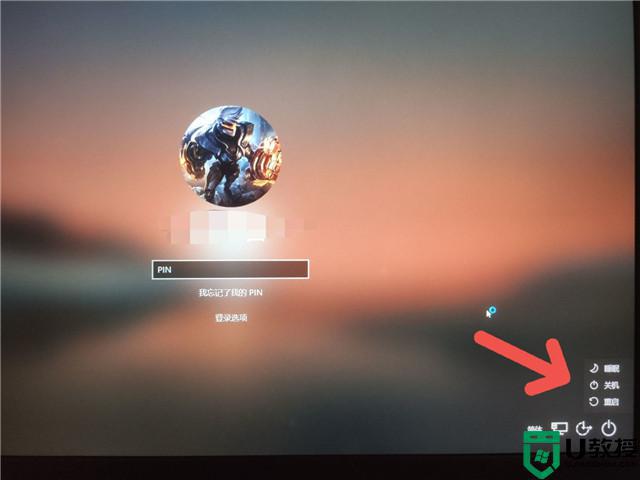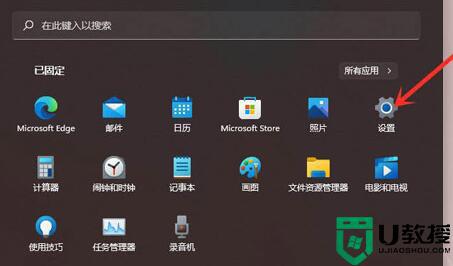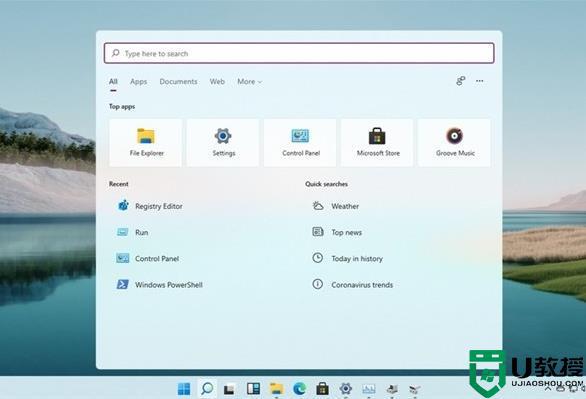win11升级闪屏怎么回事 win11升级后闪屏的处理教程
时间:2022-06-29作者:yun
自从win11系统发布之后,已经有很多的用户都已经安装上了吧,但是因为是新系统,所以升级之后可能会遇到一些问题,比如有用户在升级win11系统之后,出现闪屏的情况,不知道是怎么回事,有遇到这个问题的朋友,跟着小编一起来操作吧。
具体步骤如下:
1、开机后打开任务管理器。

2、点击文件运行新任务—进入CMD。
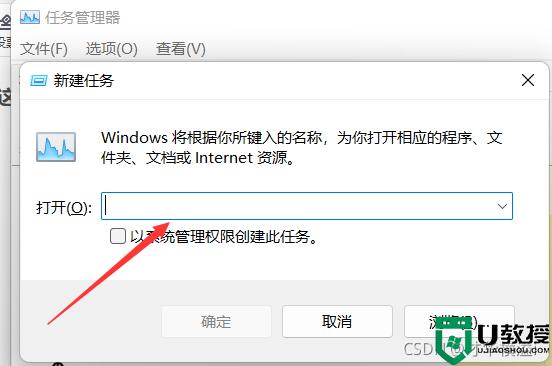
3、输入control,点时钟和区域。
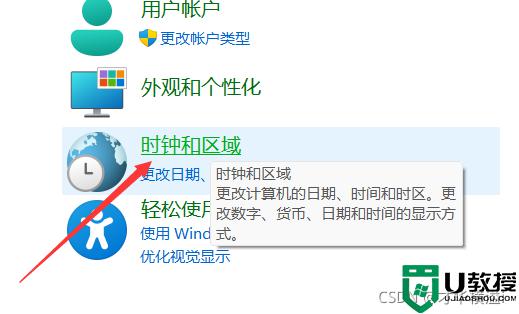
4、日期和时间。
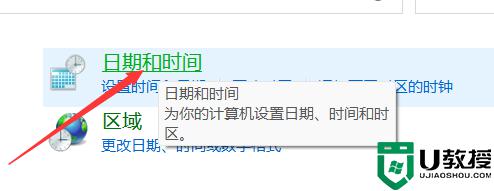
5、把下面的时区设置一下。
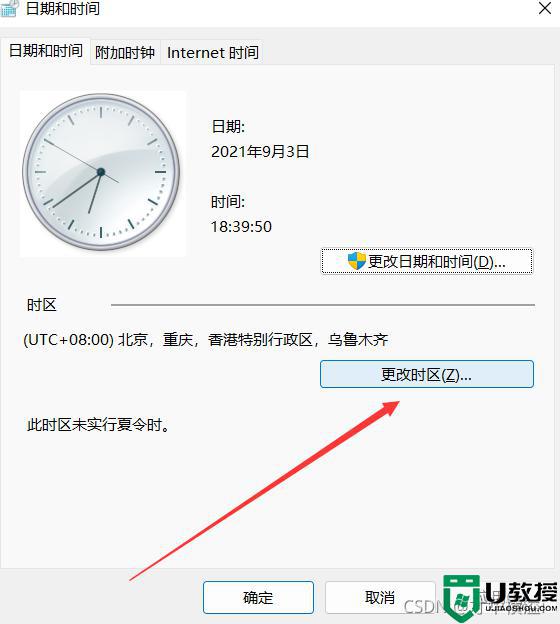
6、这样就解决了。
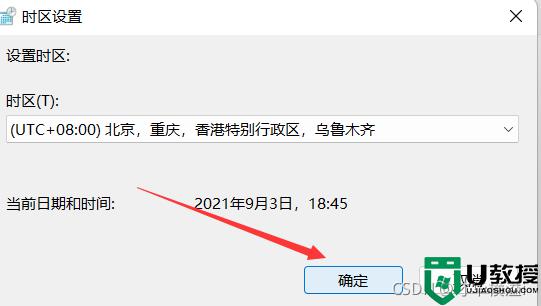
以上就是win11升级闪屏的全部内容,有出现这种现象的小伙伴不妨根据小编的方法来解决吧,希望能够对大家有所帮助。